在日常工作和学习中,我们常常会遇到需要对 Word 文档中的数字进行批量修改的情况,无论是简单的数据更新,还是格式的统一调整,掌握有效的批量修改方法都能极大地提高工作效率,本文将详细介绍几种实用的批量改 Word 数字的方法,并通过具体示例和操作步骤,帮助读者轻松掌握这一技巧。
使用查找和替换功能
查找和替换功能是 Word 中最基本也是最常用的功能之一,通过它我们可以快速地将文档中的某个数字替换为另一个数字。
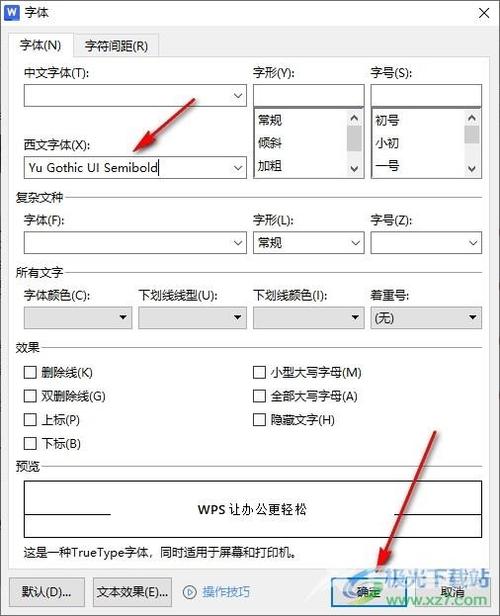
示例: 假设我们有一份包含多个日期的文档,现在需要将所有的“2023”替换为“2024”。
1、打开查找和替换窗口:按下Ctrl + H 组合键,打开“查找和替换”对话框。
2、输入查找内容:在“查找内容”框中输入“2023”。
3、输入替换内容:在“替换为”框中输入“2024”。
4、执行替换:点击“全部替换”按钮,Word 会自动将文档中的所有“2023”替换为“2024”。
这种方法适用于简单的数字替换,但如果数字格式不一致(如有些是阿拉伯数字,有些是中文数字),则需要分别进行替换。
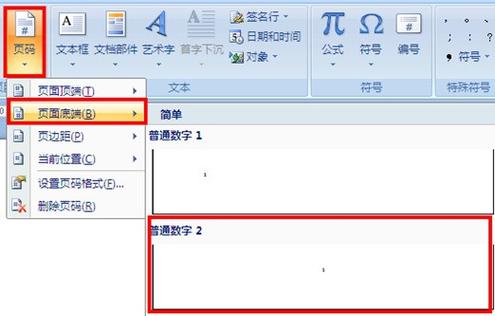
使用通配符进行复杂查找和替换
我们需要替换的数字并不是固定的,而是符合某种模式或规则,这时,我们可以使用通配符来进行复杂的查找和替换。
示例: 假设文档中有一些年份是以“XXXX 年”的形式出现的,我们需要将这些年份统一替换为“YYYY 年”。
1、打开查找和替换窗口:按下Ctrl + H 组合键。
2、输入查找内容:在“查找内容”框中输入“[0-9]{4} 年”,这里的[0-9]{4} 是一个通配符,表示任意四位数字。
3、输入替换内容:在“替换为”框中输入“\1 年”,其中的\1 表示匹配到的第一组数字。
4、执行替换:点击“全部替换”按钮,Word 会将所有符合模式的年份替换为新的格式。
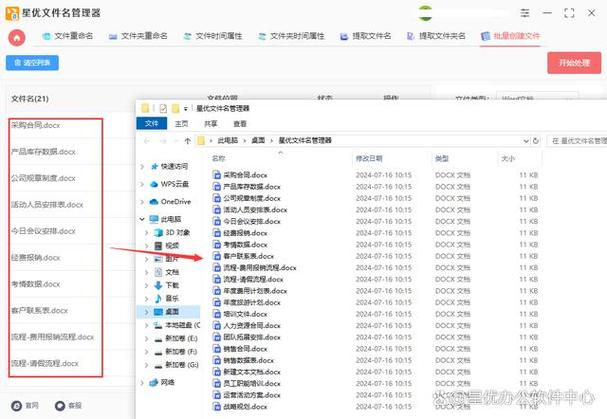
通配符的使用非常灵活,可以根据具体需求进行定制,适用于各种复杂的查找和替换场景。
使用字段进行动态更新
如果文档中的数字需要根据某些条件或数据源进行动态更新,我们可以使用 Word 的字段功能来实现。
示例: 假设文档中有一个表格,其中列出了不同产品的单价和数量,我们需要计算总价并显示在文档中。
1、插入表格:在文档中插入一个表格,第一列输入产品名称,第二列输入单价,第三列输入数量。
2、计算总价:在表格右侧插入一列,标题为“总价”,在第一个产品的总价单元格中输入公式=B2*C2,其中B2 是单价单元格,C2 是数量单元格,按下回车键后,Word 会自动计算出总价。
3、更新字段:选中刚刚计算出的总价单元格,右键点击选择“更新域”,即可更新所有产品的总价。
字段功能不仅可以用于简单的计算,还可以连接外部数据源,实现数据的动态更新和同步。
使用宏进行自动化处理
对于一些重复性高且复杂的任务,我们可以录制宏来实现自动化处理,宏是一系列 Word 命令的集合,可以保存并反复运行。
示例: 假设我们需要将文档中的所有数字都乘以一个固定系数。
1、录制宏:按下Alt + F11 组合键,打开 Visual Basic for Applications 编辑器,点击“插入”菜单,选择“模块”,然后在代码窗口中输入以下代码:
```vba
Sub MultiplyNumbers()
Dim para As Paragraph
For Each para In ActiveDocument.Paragraphs
Dim run As Word.Run
For Each run In para.Range.Runs
If IsNumeric(run.Text) Then
run.Text = run.Text * 2 ' 假设固定系数为2
End If
Next run
Next para
End Sub
```
2、运行宏:按下F5 键运行宏,Word 会自动遍历文档中的所有段落和字符,并将数字乘以固定系数。
宏的使用需要一定的编程基础,但一旦掌握,可以极大地提高处理效率和灵活性。
注意事项
1、备份文档:在进行批量修改之前,一定要备份原始文档,以防出现意外情况导致数据丢失。
2、检查替换结果:批量修改后,要仔细检查结果是否符合预期,避免出现错误替换。
3、了解数据格式:在进行查找和替换时,要清楚文档中数字的格式(如是否包含空格、标点等),以便正确设置查找和替换条件。
通过以上几种方法,我们可以轻松地对 Word 文档中的数字进行批量修改,无论是简单的替换还是复杂的计算,都能找到合适的解决方案,希望本文能对大家有所帮助,让大家在处理 Word 文档时更加得心应手。
相关问答FAQs
Q1: 如果我只想替换文档中的部分数字,而不是全部,该怎么办?
A1: 你可以使用查找和替换功能中的“查找下一处”按钮来逐个查找和替换数字,在“查找和替换”对话框中,先点击“查找下一处”按钮定位到需要替换的数字,然后在“替换为”框中输入新的数字,再点击“替换”按钮进行替换,这样可以更精确地控制替换的范围和内容。
Q2: 通配符在查找和替换中有哪些常见用法?
A2: 通配符在查找和替换中非常有用,以下是一些常见的用法:
?:表示任意单个字符。a?c 可以匹配abc、aac 等。
:表示任意多个字符。a*c 可以匹配abc、acc、a123c 等。
[ ]:表示字符集。[0-9] 表示任意数字,[a-z] 表示任意小写字母。
{n}:表示前面的模式重复 n 次。\d{3} 表示三位数字。
@:表示一个单词字符(字母、数字或下划线)。a@b 可以匹配a1b、a_b 等。
这些通配符可以组合使用,构建出复杂的查找模式,满足各种查找和替换需求。
以上就是关于“怎么批量改word数字”的问题,朋友们可以点击主页了解更多内容,希望可以够帮助大家!
内容摘自:https://news.huochengrm.cn/zcjh/21003.html
